Как правилно да шифровате вашето устройство с Android (09.15.25)
Неотдавнашните атаки срещу информационната сигурност, по-специално скандалът във Facebook, за пореден път поставиха в центъра на вниманието проблема с шифроването на смартфони. Всички разбираме, че запазването на данните ни в безопасност е много важно днес, затова повечето технологични компании въоръжават своите потребители с инструменти и функции, за да защитят информацията им веднага.
Android е начело за прилагане на мерки за защита на данните, като предлага инструменти за криптиране на своите устройства. За съжаление повечето потребители не знаят как да активират тази функция. Всъщност повечето потребители на Android дори не знаят какво прави криптирането и защо е от съществено значение да шифровате мобилни телефони и други устройства. Статията ще обясни какво представлява криптирането за Android, защо е важно и как можете да шифровате телефон с Android.
Какво представлява шифроването за Android и как работи?Преди да пристъпим към урока за това как да шифровате телефон с Android и други устройства, жизненоважно е първо да разберете какво е криптирането и какво прави с вашия телефон и данни, както и предимствата и недостатъците на вашето устройство криптиран.
Криптирането на устройството не е цялостно решение за защита на вашите данни от неоторизиран достъп. Обърнете внимание, че криптирането на устройството е ограничено до самото ви устройство. Това означава, че всички данни на вашия телефон - снимки, календар, текстови съобщения, видеоклипове, контакти и т.н. - са защитени от любопитните погледи на хората, които може да искат да имат достъп до тях. Шифроването на устройството не обхваща никаква информация, която изпращате през интернет или мрежа. Например, ако изпращате имейли, публикувате в социалните медии или публикувате информация на уебсайт, тези данни, които сте изпратили по интернет, все още стават уязвими за неоторизиран достъп, така че все още трябва да приложите други мерки за информационна сигурност.
С криптирането на устройството ви се предоставя уникален ключ, който можете да използвате за четене на криптирани данни. Без този ключ е невъзможно някой да чете вашите снимки, музика, приложения и данни за акаунта. Звучи лесно, но процесът, който се случва зад кулисите, е по-сложен, отколкото си мислите. Вашата потребителска парола се преобразува в ключ, който се записва в „Trusted Execution Environment“, за да се предпази от софтуерни атаки. Това ви трябва, за да шифровате и дешифрирате файловете на телефона си. Помните ли онези пъзели с азбучен шифър, в които скривате съобщението, като разбърквате буквите, а единственият начин да ги разкодирате е като използвате уникален код? Криптирането на устройството работи по същия начин. Забавно, нали?
Шифроването за Android обаче е много лесно за потребителите. Всичко, което трябва да направите, е да запомните паролата, когато искате да стартирате или отключите устройството си, и всичките ви файлове и данни ще бъдат достъпни за вас. Не е нужно да се притеснявате, че устройството ви ще попадне в грешни ръце, защото те няма да могат да осмислят данните ви без ключа.
Но преди да обсъдим как криптирането на устройството може да ви е от полза и как работи, има някои неща, които първо трябва да вземете под внимание:
- Дешифрирането на вашите файлове изисква допълнителна мощност за обработка, така че тази процедура ще има лек до умерен ефект върху производителността на вашето устройство. Въздействието на този процес зависи главно от количеството RAM, което имате, и възрастта на вашето устройство. Скоростта на четене на паметта може да бъде по-ниска на по-стари устройства в сравнение с по-новите модели. Ако използвате нов телефон, ефектът върху производителността може да бъде незначителен. За да сте сигурни, че имате достатъчно памет, поемете задачата за дешифриране, увеличете скоростта на телефона си с приложение като инструмент за почистване на Android .
- Някои устройства предлагат само еднопосочен процес на криптиране . Уверете се, че вашият производител или устройство има опцията да премахне криптирането на вашия телефон. В противен случай няма да можете да получите данните си. Ако случаят е такъв, ще бъдете принудени да направите пълно нулиране на устройството си, за да премахнете всичките си данни. Така че, преди да шифровате телефона си, първо се консултирайте с производителя си.
Шифроването за Android е лесен процес. Той работи по същия начин за повечето устройства с Android, но стъпките за активирането му варират леко в зависимост от производителя. Това също са устройства, които имат активирано шифроване по подразбиране, като Nexus 6 и 9.
Android 5 и по-новиЗа телефони и таблети, работещи под Android 5.0 Lollipop или по-нова, функцията за криптиране може да се намери под Защита в основните настройки на устройството. Придвижването до настройките за криптиране може да е малко по-различно в зависимост от модела и производителя на устройството, но повечето устройства с Android го имат под Настройки & gt; Заключен екран и сигурност.
Отново, в зависимост от вашето устройство, трябва да видите опцията за „Шифроване на телефон“ или „Шифроване на SD карта“ или и двете. Ако използвате таблет, трябва да видите „Шифроване на таблет.“ Процесът може да отнеме много време, затова се препоръчва да включите зарядното си устройство, така че да не се изключва при криптиране и да причинява грешки. Също така ще бъдете помолени да зададете ПИН за заключен екран, ако преди това не сте настроили парола за устройство. Тази парола ще ви е необходима, когато включите устройството си или отключите новите си криптирани данни. Уверете се, че не сте забравили тази парола, или няма да можете отново да осъществите достъп до своите криптирани файлове.
Android 4.4 и по-долуАко телефонът ви работи под Android 4.4 KitKat или по-ниска, ще бъдете помолени да настроите ПИН или парола, преди да продължите с процеса на криптиране. За да настроите паролата на устройството си, изпълнете следните стъпки:
- Отворете настройките на устройството си.
- Докоснете Сигурност & gt; Заключване на екрана.
- Можете да изберете типа ПИН, който искате да направите: шаблон, ПИН или смесена парола. Уверете се, че не сте забравили тази парола, защото ще я използвате, за да дешифрирате файловете си по-късно.
След като приключите с настройването на паролата си, върнете се в настройките за сигурност и докоснете „Шифроване на телефон“ или „Шифроване на таблет.“ Включете телефона си, за да не прекъсвате процеса на кодиране и следвайте инструкциите на екрана, за да шифровате устройството си. Също така ще трябва да потвърдите ПИН кода си за последен път, преди да започне криптирането.
Криптирането на вашето устройство може да отнеме много време, в зависимост от количеството данни, които трябва да бъдат криптирани, и колко мощна е мощността на обработка на вашето устройство. След като шифроването приключи, въведете своя ПИН, за да започнете да използвате новозашифрованото си устройство.
Шифроване на вашата microSD картаПод менюто „Сигурност“ на вашето устройство имате и опцията за криптиране на вашата microSD карта. Можете да изберете да шифровате паметта си за microSD, за да сте сигурни, че всички ваши данни са защитени. Ако обаче го използвате само за съхраняване на музика, филми и други маловажни файлове, можете да изберете да го запазите такъв, какъвто е.
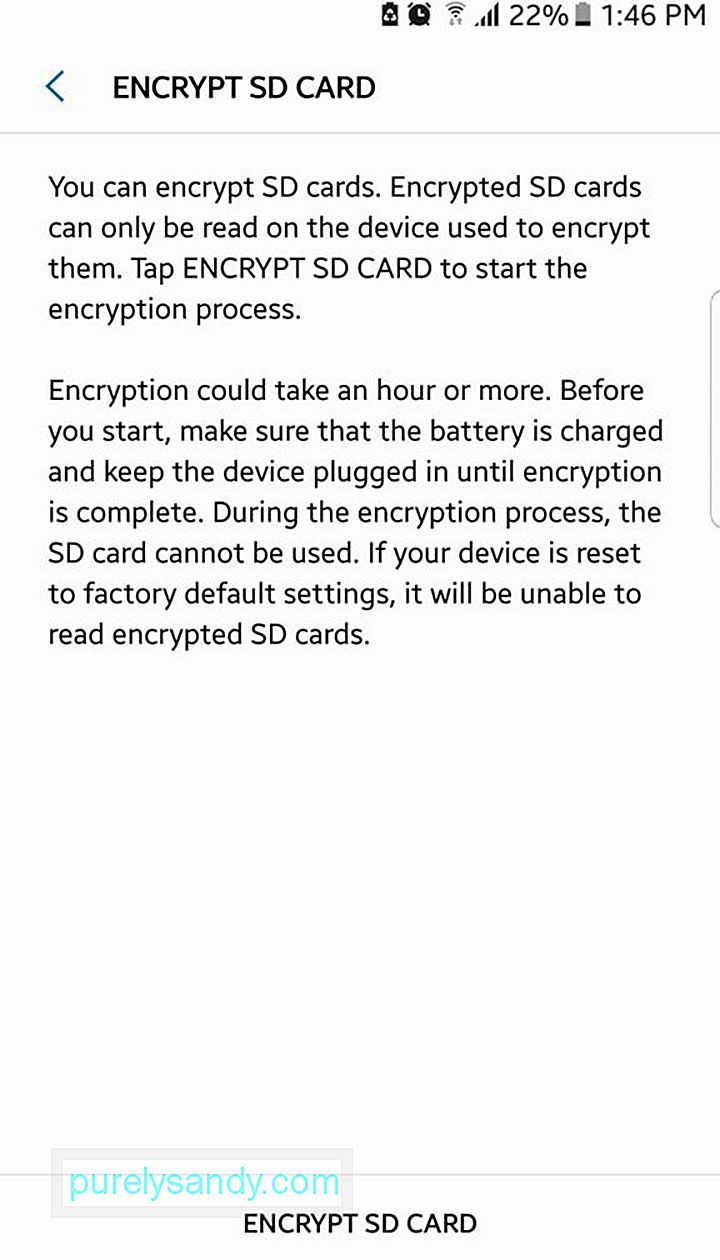
Една от причините, поради които може да не искате да шифровате вашата microSD карта е, че след като направите това, няма да можете да я използвате на други устройства, без първо да премахнете напълно криптирането. Други устройства няма да могат да четат криптираната microSD карта, защото не знаят ключа.
Също така трябва да запомните да дешифрирате паметта си microSD първо, преди да нулирате устройството си. Ако сте забравили да дешифрирате, преди да възстановите фабричните настройки на телефона си, ключът ви за криптиране ще бъде изгубен и няма да можете да осъществите повторен достъп до своите криптирани файлове. Така че, помислете добре, преди да решите да шифровате вашата microSD карта.
След шифрованеДоста е лесно да шифровате мобилни телефони или таблети. Освен това това е чудесен начин да запазите данните си в безопасност. Най-важното нещо, което трябва да запомните след процеса на кодиране, е ПИН или паролата. Без него няма да имате достъп до своите криптирани файлове и всички ще бъдат загубени.
Шифроване с помощта на приложения на трети страниЕто списък с любимите приложения за криптиране в Google Play Store и техните функции:
SSE - Universal Encryption App 
SSE от доста време помага на потребителите да шифроват файлове и се счита за едно от най-надеждните приложения за криптиране в Google Play Store днес. Това е мениджър на пароли, шифроване на текст и софтуер за криптиране на файлове, всички превърнати в едно. Вместо да шифровате цялото си устройство, можете да използвате SSE, за да защитите и шифровате отделни файлове или папки. Както при криптирането на устройството, също така трябва да настроите парола, която ще използвате, за да дешифрирате файловете, които сте шифровали. SSE също ви позволява да създадете копие на криптираните данни или да ги замените изцяло.
Освен за криптиране, можете също да използвате SSE за криптиране на текст и управление на паролите си. Шифровачът на текст защитава вашите съобщения, имейли, бележки и друга текстова информация от други читатели. Трезорът за пароли, от друга страна, може да се използва за съхраняване на вашите пароли, ПИН кодове и бележки на сигурно място. Ще имате главна парола за достъп до всички тези пароли, точно както LastPass.
Crypto Ghost - Шифроване на файлове 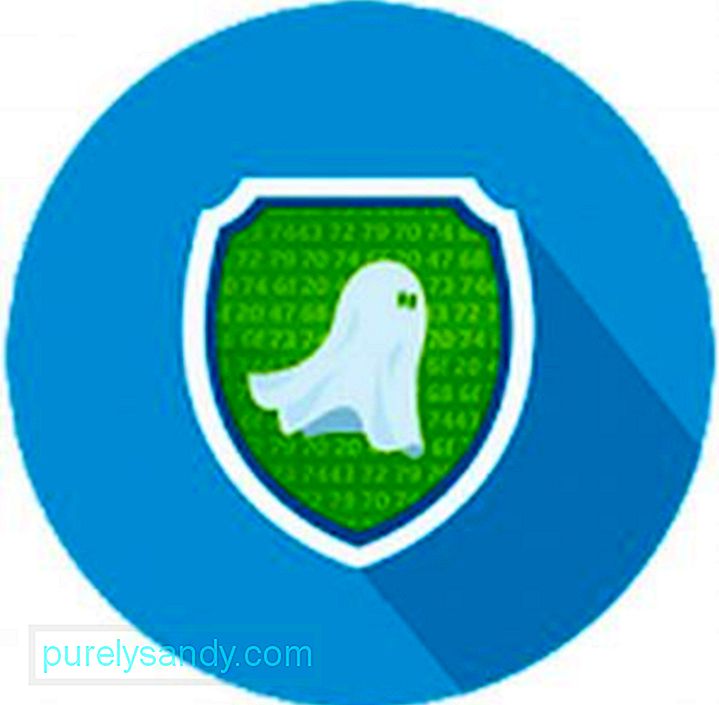
Ако трябва да изпратите важни файлове на вашите контакти, като договори или бизнес документи, може да искате да използвате Crypto Ghost за безопасно изпращане на вашите файлове. Crypto Ghost използва съвременна технология и криптографски алгоритми за споделяне на вашите файлове с поверителност.
След като шифровате файловете си с Crypto Ghost, можете да генерирате парола за файловете, която можете да споделите с приятелите си трябва да изложите вашата главна парола. Освен това не ви е необходима интернет връзка за криптиране на вашите файлове, тъй като процесът на кодиране се изпълнява локално и информацията се криптира в устройството. Той също така има прост потребителски интерфейс, което го прави лесен за използване.
Безопасна камера - шифроване на снимки 
Ако нямате много файлове за криптиране и искате да запазите снимките си в безопасност, тогава Safe Camera е идеален за вас. Той криптира вашите снимки с военно криптиране (AES 256) веднага щом ги направите. След това вашите криптирани снимки се съхраняват в специална галерия, където се съхраняват безопасно и се скриват срещу нашественици. Така че дори ако загубите устройството си или някой хакне заключения ви екран, никой друг няма достъп до вашите снимки, освен вас. Приложението за камера е лесно за използване, с основните функции на светкавицата и таймера.
Можете също да споделяте криптираните снимки с приятелите си, като използвате уникална парола. Също така имате възможност да импортирате и шифровате съществуващи снимки, така че да не се притеснявате за безопасността на вашите снимки.
Text Hider Pro Encryption 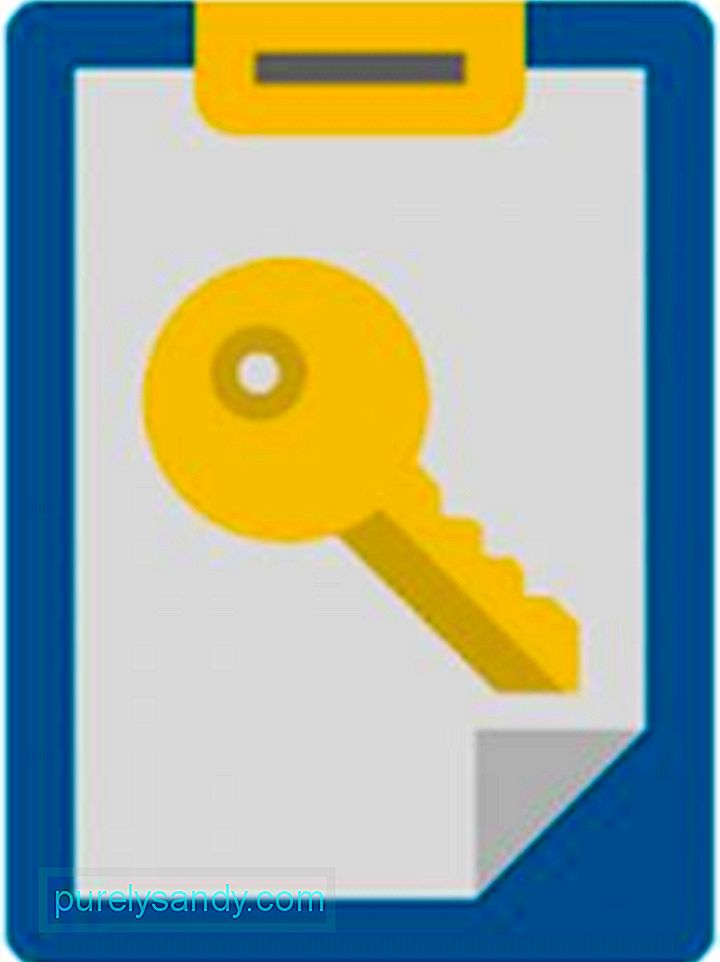
Трябва ли да изпращате тайни съобщения на приятелите си? Шифроването на Text Hider Pro ви позволява да шифровате и дешифрирате текст, независимо от размера или формата на текста. Можете да кодирате кратка фраза, абзац или дори цяла книга, ако искате. Можете да използвате това приложение, за да изпращате съобщения до приятелите си, като използвате същия ключ, който сте използвали за шифроване на текста.
За да шифровате текст, копирайте го в клипборда на устройството си и докоснете Шифроване. Същият процес важи и за дешифриране на съобщения. Всичко, от което се нуждаете, е ключът, използван за криптиране на текста.
Функции за шифроване на Android NougatЕдна от най-значителните промени в криптирането за Android е въвеждането на Direct Boot на Android Nougat. За разлика от текущата функция, която криптира цялото ви устройство и го заключва, докато не въведете паролата си, Direct Boot позволява няколко софтуера да стартират веднага щом включите устройството си, дори без да въвеждате паролата си. Някои функции като телефонни обаждания и аларми могат да работят веднага след зареждане, докато приложенията, които използват вашите данни, няма да се стартират, докато не въведете паролата си.
С количеството лични данни, които имаме на нашите устройства с Android, криптирането предлага допълнителен слой защита срещу неоторизиран достъп и злоупотреба с нашите данни. Има много опции за потребители на Android, в зависимост от нивото на криптиране, което искате за вашето устройство. Можете да изберете да шифровате цялото си устройство, една папка, конкретни файлове, снимки или дори текст. Въпреки че криптирането не предлага пълна защита срещу всичко, то все пак осигурява отлична защита в случай, че устройството ви бъде откраднато.
YouTube Video.: Как правилно да шифровате вашето устройство с Android
09, 2025

